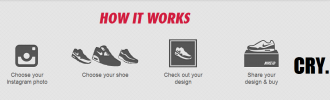Facebook støtter automatisk pålogging.
Bildekreditt: Tim Robberts/Photodisc/GettyImages
Facebook har en praktisk funksjon innebygd. Hvis du regelmessig logger inn på nettstedet ved hjelp av din egen datamaskin eller mobilenhet, lagrer nettstedet påloggingsinformasjonen din for å gjøre det enkelt å komme inn igjen i løpet av dagen. Men hvis du logger på fra en venns enhet, en datamaskin på jobben eller en offentlig delt datamaskin på en plassering som et bibliotek, bør du fjerne den informasjonen før noen andre prøver å få tilgang til nettstedet.
Slett Facebook-påloggingsinformasjon
Hvis du har søkt på ordene «Facebook-pålogging lagret e-postadresse sletting», er sjansen stor for at du bruker en datamaskin eller mobilenhet som ikke er din egen. Som mange andre nettsteder lagrer Facebook nå e-postadressen og passordet ditt for å gjøre det enklere for deg å bruke kontoen din. Men dette blir et problem når du er på en annens enhet eller en offentlig datamaskin.
Dagens video
Når du har logget ut av Facebook, ta en titt på skjermen. Hvis e-postadressen og passordet ditt fortsatt er fylt ut, vil denne informasjonen være tilgjengelig for neste person som henter Facebook. Du kan prøve å tømme disse feltene, men når du oppdaterer siden, kommer informasjonen tilbake. Det betyr at du må ta mer intensive tiltak.
Fjern Facebook-passord på skrivebordet
Hvis du vil fjerne informasjonen din fra Facebook-påloggingen, må du slette den i nettleserens historikk. Dette vil fjerne alle aktiviteter, inkludert nettstedene du har besøkt, men det vil også slette disse passordfeltene. Her er en trinn-for-trinn-guide for de to mest populære nettleserne, Google Chrome og Safari.
Chrome:
- Klikk på de tre vertikale prikkene øverst til høyre i nettleseren din.
- Velg Innstillinger.
- Rull ned til "Autofyll" og klikk på "Passord."
- Rull ned til seksjonen som er merket "Lagrede passord." Finn Facebook.com på den alfabetiske listen. Klikk på de tre vertikale prikkene til høyre og velg "Ta bort."
- Gå tilbake til Facebook og oppdater. Feltet skal være klart.
I Safari:
- Klikk på Safari i øvre høyre hjørne. Velge "Preferanser."
- Klikk på "Passord." Finn Facebook.com på den alfabetiske listen. Velg den og velg "Ta bort."
- Gå tilbake til Facebook og oppdater. Feltet skal være klart.
Fjern Facebook-passord på smarttelefon
Du kan ha sjekket Facebook-kontoen din ved hjelp av en venns smarttelefon, i så fall vil de ha navnet ditt fra siden deres så mye du vil. Å logge ut og få dem til å logge på igjen er én løsning. Men hvis du vil slette den lagrede e-postadressen for Facebook-pålogging helt, må du gå inn i telefonens sikkerhetsinnstillinger.
På en iPhone:
- Fra hovedskjermen trykker du på innstillingsikonet.
- Plukke ut "Passord" og "Kontoer." Trykk på "Nettsted og app-passord." Du vil sannsynligvis trenge at vennen din logger deg på denne delen ved å bruke ansikts- eller tommelavtrykkautentisering.
- Rull ned til Facebook.com og trykk på oppføringen som har brukernavnet og passordet ditt vedlagt.
- Sveip til venstre. Klikk "Slett."
- Gå tilbake til Facebook-appen og oppdater for å bekrefte at informasjonen din er borte.
På en Android-enhet:
- Åpne Google Chrome-appen.
- Klikk på de tre vertikale prikkene øverst til høyre i nettleseren din.
- Velge "Innstillinger" og "Passord."
- Trykk på "Utsikt" og administrere lagrede passord.
- Trykk på passordet du vil fjerne og velg "Slett."
- Gå tilbake til Facebook og oppdater. Feltet skal være klart.
Tøm nettleserloggen
Du bør også slutte å vurdere om Facebook er det eneste nettstedet på den enheten som kan ha passordet ditt. Sjansen er stor for at du skriver inn passordet ditt på minst ett annet nettsted mens du var der. Hvis du sletter hele loggen din, slettes alt, inkludert Facebook-passordet ditt.
For å tømme nettleserloggen i Chrome, klikk på de tre vertikale prikkene i øvre høyre hjørne og velg "Historie" og "Historie." Velg de tre horisontale linjene i øverste venstre hjørne og klikk "Slett nettleserdata." Hvis du bare har vært på Facebook på den datamaskinen den siste timen, bruker du rullegardinpilen øverst for å slette alle data fra den siste timen.